Adicionar um atalho de tecla de acesso a um controle (Windows Forms .NET)
Um de chave de acesso Text está definida como "Imprimir", adicionar um e comercial (&) antes da letra "P" faz com que a letra "P" seja sublinhada no texto do botão em tempo de execução. O usuário pode executar o comando associado ao botão pressionando Alt.
Os controles que não podem receber foco não podem ter teclas de acesso, exceto controles de rótulo.
Projetista
Na janela Propriedades de
Caixa de diálogo Propriedades de 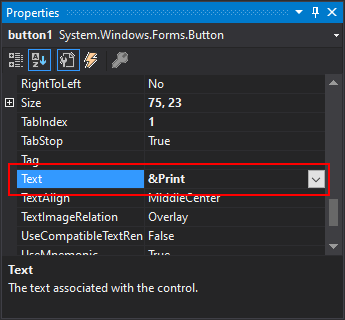
Programático
Defina a propriedade Text como uma cadeia de caracteres que inclua um E comercial (&) antes da letra que será o atalho.
' Set the letter "P" as an access key.
Button1.Text = "&Print"
// Set the letter "P" as an access key.
button1.Text = "&Print";
Usar um rótulo para focar um elemento de controlo
Mesmo que um rótulo não possa ser focado, ele tem a capacidade de focar o próximo controle na ordem de tabulação do formulário. A cada controle é atribuído um valor à propriedade TabIndex, geralmente em ordem sequencial crescente. Quando a chave de acesso é atribuída à propriedade Label.Text, o próximo controle na ordem de tabulação sequencial é focado.
Usando o exemplo da seção Programático , caso o botão não tivesse nenhum texto definido, mas apresentasse uma imagem de uma impressora, poderia utilizar um rótulo para destacar o botão.
' Set the letter "P" as an access key.
Label1.Text = "&Print"
Label1.TabIndex = 9
Button1.TabIndex = 10
// Set the letter "P" as an access key.
label1.Text = "&Print";
label1.TabIndex = 9
button1.TabIndex = 10
Exibir um E comercial
Ao definir o texto ou a legenda de um controlo que interpreta um ampersand (&) como uma tecla de atalho, use dois ampersands consecutivos (&&) para exibir um único ampersand. Por exemplo, o texto de um botão definido como "Print && Close" é exibido na legenda do Print & Close:
' Set the letter "P" as an access key.
Button1.Text = "Print && Close"
// Set the letter "P" as an access key.
button1.Text = "Print && Close";
Ver também
.NET Desktop feedback
